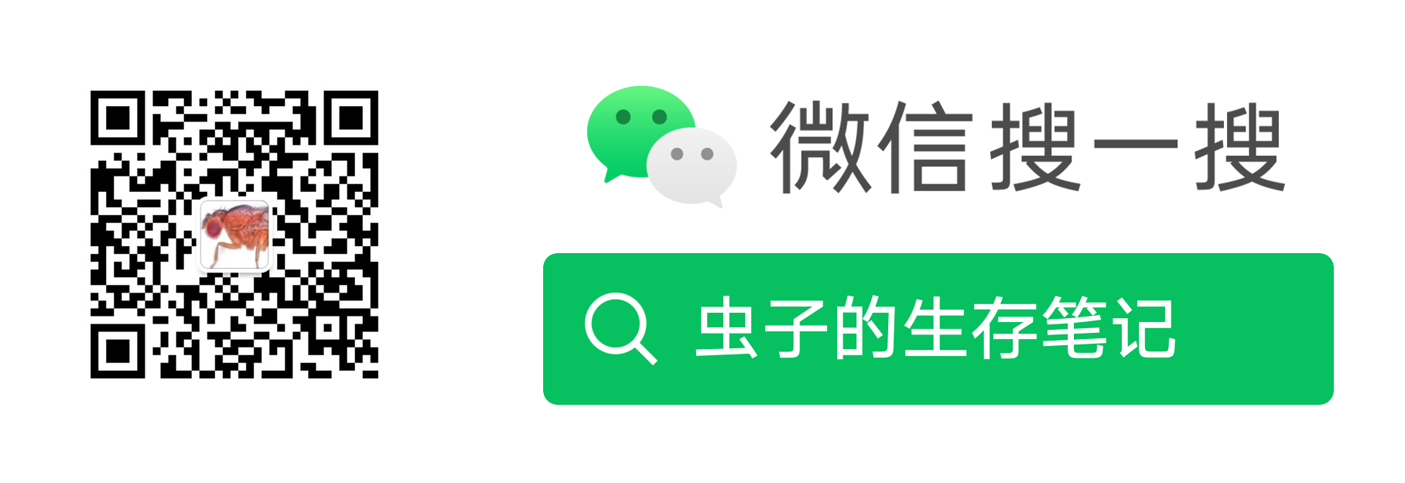ImageJ--形态学数据挖掘、三维建模以及图像拼接、配准、编辑和注释-TrakEM2简介
TrakEM2 是一个 ImageJ 插件,用于形态学数据挖掘、三维建模以及图像拼接、配准、编辑和注释。
设备要求
要运行 TrakEM2,该为 Fiji 的 JVM 分配多少内存?
取数据集中最大的单个二维图像,然后将其大小乘以 10,并确保 CPU 的每个内核至少有这么多可用内存。
例如,对于 4096x4096 16 位图像,每个内核至少需要 335 Mb,因此 16 个内核至少需要 5.4 Gb 内存。8 Gb 可能会更好。32GB 的内存使用起来会很方便。
至于显卡,在计算能力和内置内存方面都要买你能负担得起的最大显卡。
特征
-
特征分割: 在堆栈(stack)上手动绘制区域,用球和管道勾勒结构。骨架化整个神经元轴突,用关系连接器对象表示突触。
-
测量: 体积、表面、长度,以及通过 ImageJ ROI 进行测量。
-
图像配准: 使用 SIFT 和全局优化算法将浮动图块相互配准。
-
三维可视化: 通过与三维浏览器插件交互,TrakEM2 可显示图像体积和各种三维网格。
-
图像注释: 浮动文本标签。
-
语义分割: 以树状层次排列分割,其模板可导出供其他类似项目重复使用。
-
通过 "File - New - TrakEM2 (blank)"创建新项目
-
通过将 .xml 文件拖到工具栏上或通过 "文件 - 打开 "打开现有项目。
TrakEM2最佳性能设定
加快图层浏览
右键单击画布,选择 “Display - Properties…”。然后确保
-
"snapshots mode "设置为 “Disabled”,或最多设置为 “Outlines”。
-
取消"Prepaint",使其处于禁用状态。
导入大量图像,并在导入后立即进行编辑
避免多次生成 mip,不启用 “enable mipmaps”,使其处于禁用状态。由于不会生成贴图,将无法在导入时快速浏览图层。现在要纠正对比度,首先要重新启用 mipmaps,方法是:"Display - Properties"并选中 “enable mipmaps” 复选框。然后有两个(非排他性)选项:
-
A. 使用右键菜单中的内置命令,例如
- “Adjust images - Enhance contrast layer-wise”
- “Adjust images - Set min and max layer-wise”。
-
B. 创建一个预处理器脚本并将其设置为所有图像。例如,在每个图像上运行 CLAHE 的 beanshell 脚本。在脚本中,patch 和 imp 变量自动存在,分别代表 Patch 实例和 Patch 封装的 ImagePlus 实例。
1 | import ij.IJ; |
要将脚本设置为所有图像,请将上述内容保存到名为 “whatever.bsh “的文件中(注意文件名扩展名为”.bsh”),然后右键单击 TrakEM2 画布,选择 “Script - Set preprocessor script layer-wise”,并选择整个图层范围。这会将脚本设置到每个图层的每个图像上,并触发每个图像的 mipmap 再生。当 TrakEM2 加载图像时,脚本将在 TrakEM2 看到图像内容之前在图像上运行。
快速重新生成 mipmap
mipmap 的默认生成方式是平均生成,速度相当快。不过,还可以考虑将其并行化:进入 “Project - Properties…”,将 mipmap 线程数设置为您机器的内核数,例如 12。如果选择使用高斯模式生成 mipmaps,请进入 “Project - Properties…”,将 mipmaps 模式设置为 “Gaussian”。必须注意以下事项:
在 TrakEM2 0.9a 及更高版本中,mipmaps 机器可以使用最新 ImageJ 中的多线程高斯实现。这意味着现在有两组线程:
-
线程集,每个线程重新生成单张图像的 mipmap 金字塔。
-
在生成 mipmap 金字塔的过程中,每迭代一次缩放,就会有一组线程执行高斯模糊降采样。
如果您的机器有 12 个内核,默认设置将使用 1 个线程处理 mipmap,12 个线程处理高斯模糊。这可能不符合您的数据属性:如果图像较小,您可能需要等待很长时间才能生成 mipmap。有两种策略可以加速基于高斯的 mipmaps 生成:
-
策略 A:您的数据由大图像组成(超过 4000x4000)。右键单击 TrakEM2 显示屏,选择 “Project - Properties…”,将 mipmap 线程设置为 1(默认值)。现在,将使用 12 个线程(给定 12 个内核)计算高斯,每次为单个图像重新生成 mipmap。
-
策略 B:您的数据由小图像组成(小于 4000x4000)。进入 Fiji 窗口,选择 “Edit - Options - Memory & Threads…”,将线程数设为 1。 然后进入 “Project - Properties…”,将 mipmap 线程数设为 12。现在,mipmap 将一次生成 12 幅图像(给定 12 个内核),每幅图像使用一个线程计算高斯。
如果您的电脑内存较少,或者访问图像的速度较慢(例如数据保存在 USB 硬盘中),也可以使用策略 A。这就是为什么默认情况下只用一个线程生成 mipmaps。
如果将生成 mipmaps 的方法改为非高斯方法,就不会出现上述情况。将生成 mipmaps 的线程数设置为内核数,如果电脑内存不多,则设置为更少的线程数。
使用更大的quadtree buckets,XML 加载更快,内存消耗更少
除了为大图像选择合适的 mipmap 生成策略外,还要确保适当设置bucket的大小。
什么是 TrakEM2 中的 “bucket”: 每个层(每个部分)都有一个内部四叉树,用于查找鼠标下的对象(如图像),或快速查找与其他图像重叠的图像。换句话说,就是能够执行快速空间查询,例如查找与给定矩形相交的所有图像列表。
如果图像bucket的尺寸很小(默认边长为 4096 像素,那么一个图像桶就是一个 4096x4096 像素的正方形,这可以说是相当小了),再加上画布尺寸很大,生成的图像桶就会太多。这将耗费大量时间和内存。如果您的每个部分只有大约 100 张图片,而且图片都比较大(例如,每张图片的尺寸为 8096x8096 像素),那么请将bucket大小设置为比默认值大得多的值,例如 100000。这样实际上就只有一个bucket了。
当一个图层中有许多小对象或许多小的 zdisplayable 对象时,就需要使用小的数据bucket。在这种情况下,例如每个图层只有一个图像,但其中有许多较小的 Ball 或 Pipe 或 AreaList 对象,那么可以使用默认的数据bucket大小(4096)或更小。否则,可以选择大尺寸甚至超大尺寸,这样就能有效地移除bucket功能,并简化为列表搜索,而列表搜索对于 100 张左右的小图像列表来说是没有问题的。 在配准/对齐分布在 5000 个部分的 400,000 张图片时,将图片桶设置为大(如 40960,默认值的 10 倍,甚至更大)是合理的。 将数据bucket大小设置为较大值将大大减少 XML 的加载时间。 要设置数据bucket大小,请右键单击并选择 “Display - Properties …”,然后写入数据桶大小值。
TrakEM2 一些脚本
打开 “Plugins - Scripting - Jython Interpreter”(请参阅 “脚本帮助”),确保打开了 TrakEM2 项目,并打开显示图片。然后键入或粘贴下面的示例。或者使用 "File - New - Script"打开一个新的脚本编辑器窗口,然后粘贴示例,选择 “Language - Python”,并按下 "Run "按钮。基础:
-
拖动图像并将其可视化的画布是显示对象的一部分。后者拥有访问其 "选区 "以及 "显示 "正在查看的 "图层 "和 "图层集 "的方法。
-
图层包含 Patch(每个 Patch 都包裹着一幅图像)和 DLabel(浮动文本)等 2D 对象。
-
LayerSet 包含三维对象,如 AreaList、Pipe、Polyline、Ball、Dissector、Treeline 和 Stack(后者封装了包含 ij.ImageStack 的 ij.ImagePlus)。
获取所选图像实例
1 | p = Display.getFront().getActive() |
获取选定图像的ImagePlus
1 | p = Display.getFront().getActive() |
访问图层和选择显示
1 | front = Display.getFront() |
参考
-
https://imagej.net/plugins/trakem2/
-
Cardona, A., Saalfeld, S., Schindelin, J., Arganda-Carreras, I., Preibisch, S., Longair, M., … Douglas, R. J. (2012). TrakEM2 Software for Neural Circuit Reconstruction. PLoS ONE, 7(6), e38011. doi:10.1371/journal.pone.0038011
-
https://syn.mrc-lmb.cam.ac.uk/acardona/INI-2008-2011/data.html